Tabloya naverokê
Di sala 2017-an de, Apple serpêhatiyek nû pîroz kir û eşkere kir ku 100 mîlyon bikarhênerên Mac-ê yên çalak hene. Ev destkeftî li gorî pêşkeftina Windows-ê sivik xuya bû ji ber ku ew çar qat ji Mac-ê populertir bû.
Bi lez berbi 2021-an ve, û dîsa jî, em di populerbûna Mac-ê de meylek guhezbar dibînin. Pispor ji bo vê yekê gelek sedeman sûcdar dikin, di nav de rastiya ku Mac ji wifi-yê qut dibe.
Her çend ev gilî ji bo cîhazên din gelemperî ye, famkirina çareseriyên vê pirsgirêkê bi taybetî ji bo bikarhênerên Mac-ê dijwar dibe.
The nûçeyek baş ev e ku em dikarin di çareserkirina pirsgirêkên wifi-ya cîhaza Mac-ê de ji we re bibin alîkar. Mesaja jêrîn bixwînin û çareseriyan bikar bînin da ku ji bo cîhaza xwe Mac-a xwe çêtirîn vegirtina înternetê bistînin.
Çima Mac-ya min Ji Wifi-yê qut dibe?
Desthilatdariya amûrek Mac-ê ku ji tora wi-fi-yê qut dibe di dawiyê de xemgîn dibe. Tiştê ku hê bêtir aciz dibe ev e ku meriv pê nizane ka çima pirsgirêkên weha çêdibin.
Ev beş dê pirsgirêka wi-fi ya herî gelemperî vegire û nîqaş bike ka meriv çawa wan çareser dike.
Testek Diagnostîkî Bike
Hûn pisporek an bikarhênerek Mac-ê ya birêkûpêk in, bi her awayî, hûn nikanin tavilê sedemê li pişt sînyala wi-fi ya kêm a Mac-ê fam bikin. Pêdivî ye ku hûn gelek faktoran li ber çavan bigirin, û tenê hingê hûn dikarin çareseriyek peyda bikin.
Xwezî, pergala nûjen a Mac-ê amûrek tespîtkirina wi-fi-ya çêkirî heye.Ev amûra teşhîs bi lez nîşankirina pirsgirêka sereke dem û enerjiya we diparêze.
Ji bo ceribandina tespîtkirinê, divê hûn:
- Amûra teşhîskirina macOS vekin û bişkoka vebijarkan pêl bikin .
- Li îkona wi-fi, ku li quncika rastê ya pencereyê ye, bikirtînin û vebijarka 'vekirina teşhîsa bêtêlê' hilbijêrin.
- Vebijarka 'Performans' û grafîkek li ser hilbijêrin. Qalîteya sînyala tora wifi, rêjeya veguheztinê û asta deng dê xuya bibe.
Dema ku li encama grafikê temaşe bikin, ji bîr mekin ku kalîteya sînyalê dê bandorê li rêjeya ragihandinê bike. Ger kalîteya sînyalê nebaş be, hûn dikarin wê bi guheztina cîhaza xwe nêzikî routerê bikin, wê çêtir bikin.
Wifi-ya qutbûyî Piştî ku moda xewê qediya
Moda xewê ya Mac-ê taybetmendiyek alîkar e, û ew diparêze. kalîteya pergala xebitandina wê. Lêbelê, carinan gava ku moda xewê diqede, cîhaza Mac-ê bixweber ji pêwendiya wi-fi tê neçalak kirin.
Ji bo çareserkirina vê pirsgirêkê gavên jêrîn bikar bînin:
- Apple-ê vekin Menu' û 'Tercîhên Pergalê' bikirtînin û vebijarka 'Tor' hilbijêrin.
- Ji barika menuya milê çepê, 'Wi-fi' hilbijêrin û li ser bişkoka 'Pêşketî' bikirtînin.
- 7>Di pencereya torê ya bijarte de, li hemî girêdanên torê bikirtînin û bişkoja '-' bikirtînin da ku torên wi fi rakin.
- Ji bo piştrastkirina vê mîhengê nû 'Ok' bikirtînin.
- Ji nû ve veke Vebijarka 'Tercîha Torê' û hilbijêreMenuya 'cihan'.
- Li ser bişkoka 'Cih biguherîne' bikirtînin û cîhek torê ya nû bi navekî nû lê zêde bikin.
- Bişkoka 'Done' bikirtînin û vegerin panela torê.
- Ji kerema xwe tora ku hûn dixwazin tevlê bibin hilbijêrin û hûrguliyên têketina wê binivîsin.
- Vebijarka 'Sepandin' bikirtînin, û hêvîdarim ku cîhaza weya mac piştî moda xewê ji wi fi qut nebe. .
Ev rêbaz bikarhêneran tevlihev dike ji ber ku di navbera moda xewê û wi fi de têkiliyek xuya tune. Bi rakirina hemî toran di gava yekem de, hûn piştrast dikin ku cîhaza we bixweber nekeve tu torê.
Bi vî rengî, gava ku hûn cîhek torê ya nû ava bikin, hûn ê mîhenga tercîha torê ya ji bo tora xwe ji nû ve bername bikin. Dê ev mîhengên nû ji hûrguliyên nakok ên berê azad bin, û ji ber vê yekê cîhaza weya Mac-ê dê bi wi fi-yê ve girêdayî bimîne.
Cîhazên USB yên Pêvekirî Rakin
Heke pirtûka Mac-ya we USB 3 û USB heye. -C pê ve girêdayî ye, wê hingê divê hûn wan derxînin. Gelek bikarhêneran destnîşan kirin ku ew dikarin piştî karanîna vê rêbazê ji bo cîhaza Mac-ê girêdanek wi-fi ya stabîl bistînin.
Dema ku hûn USB-yê qut bikin, wê hingê hûn dikarin ceribandina tespîtê bimeşînin da ku bibînin ka performansa wifi çêtir bûye an na.
Bi heman awayî, eger we taybetmendiya 'Bluetooth' çalak kiribe, wê demê dibe ku hûn bixwazin wê ji bo demekê neçalak bikin. Ev hîle ji bo gelek bikarhêneran di çareserkirina pirsgirêkên wifi yên Mac-ê de jî xebitî.
Bingehîn VegerîneTaybetmendiyên Xebatê
Hûn dikarin pirsgirêkên wifi-ya cîhaza Mac-a xwe bi nûvekirina pergala xebitandina wê ya bingehîn çareser bikin. Di nav vê de vesazkirina NVRAM (Bîreya Pêveka Tesadûfî ya Ne-Volatile) û PRAM (Parametra Bîra Pêveka Tesadufî ya Tesadûfî) heye.
Xem neke; ev gav bi qasî ku xuya dike ne tevlihev e. Ka em mêze bikin ka hûn çawa dikarin van taybetmendiyan ji nû ve vegerînin:
NVRAM/PRAM
- Bi girtina bi tevahî amûrê Mac-ê dest pê bikin.
- Aparata Mac-ê ji nû ve bidin destpêkirin.
- Gava ku amûr dest pê dike, divê hûn bişkojkên ferman+option+P+R bixin û bihêlin.
- Heta ku hûn nebihîzin ku cîhaza Mac-ê ji nû ve dest pê dike, van bişkokan nehêlin.
- Heke cîhaza we bi serfirazî ji nû ve dest pê kir, ev tê vê wateyê ku PRAM/NVVRAM ji nû ve hatî vegerandin. Niha hûn dikarin kilîtan bihêlin. Bi navgîniya amûra tespîtê ve performans û leza girêdana wifi-yê ji nû ve kontrol bikin.
Mezinahiya Daneyê biguherînin
Carinan cîhazên Mac bi wifi-yê ve têne girêdan, lê dîsa jî nikarin rûpelên malperê bar bikin. Ev pirsgirêk nîşana wê yekê ye ku pêwendiya wifi ya cîhaza we nebaş e û dê her dem jê qut bibe.
Ev pirsgirêka tevlihev ji ber kêm veguhestina daneyê ye ku li ser torê pêk tê. Pirtûka Mac vebijarkê dide we ku hûn mezinahiya pakêta daneyê rast bikin da ku pêwendiya weya înternet aram bimîne.
Ji bo guheztina rêjeya ragihandina daneyê ji bo Mac, divê hûn:
- Biçin Tabloya 'Tor' bikirtînin û bişkoja 'Pêşveçû' bikirtînin.
- Bikirtîninli ser 'Hardware' ji vebijarka 'Mîhengên Torê'.
- Di pencereya paşîn de, hûn ê taybetmendiya 'Mîheng' bibînin. Wê ji 'Otomatîk' biguherîne 'Bi Destê'.
- Vebijêrka 'MTU' ya din bi guherandina wê ji 'Standard (1500)' bo 'Custom' eyar bike.
- Li jêr van her du vebijarkan, hûn ê qutiyek nirxê bibînin. Wê bi hejmarên '1453' dagirin û li ser 'Okay' bikirtînin.
- Dema ku pergalê van mîhengên nû bi kar bîne, divê hûn rûpelên webê yên ku we dixwest bar bikin nû bikin û kontrol bikin ka ev rêbaz bi bandor bûye an na. .
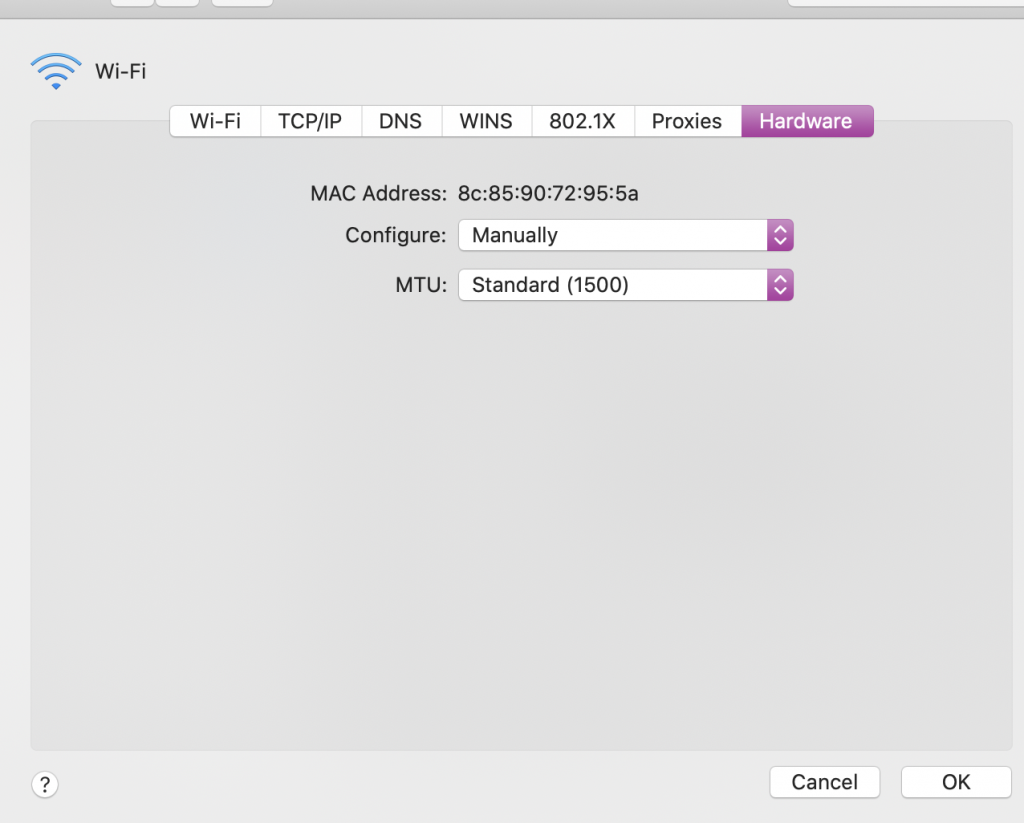
Mîhenga DNS-ê kontrol bikin
DNS di her girêdana torê de rolek girîng dilîze. DNS (Domain Name Server) tê bikar anîn da ku navnîşana malperê bi navnîşek IP-ya ku server dikare fêm bike biguhezîne. Bi gelemperî, dema ku DNS-ya pêşkêşkerek karûbar nexebite, dê performansa wifi-ya we jî bandor bibe.
Ji bo çareserkirina vê pirsgirêkê, divê hûn mîhengên DNS-ê biguhezînin û vebijarkên Google DNS-ê bikar bînin ji ber ku ev belaş, bilez û ewledar in. .
Vebijarkên DNS yên Google bi van gavan bikar bînin:
- Herin vebijarka 'Tor' û 'Pêşketî' hilbijêrin.
- Ji 'Mîhenga Torê' hilbijêrin. lîste, divê hûn li ser 'DNS' bikirtînin.
- Ikona '+' hilbijêrin.
- Di 8.8.8.8 an 8.8.4.4 de têkevin. di qutîka 'Pêşkêşkara DNS' de bikirtînin û li ser 'Enter' bikirtînin.
- Piştî van guhertinan, pê ewle bin ku performansa girêdanê nûve bikin û ceribandinê bikin.
Router ji nû ve bidin destpêkirin
Carinan router pêwendiya înternetê dixebitînedestpêkek pêdivî ye. Hûn ne hewce ne ku mîhengên routerê biguherînin; li şûna wê, divê hûn wê ji nû ve bidin destpêkirin. Tenê routerê xwe qut bikin û du deqeyan bi vî rengî bihêlin, dûv re kabloya elektrîkê têxin û routerê vekin.
Heke ev gav jî di pêwendiya wifi ya Mac-a we de tu guheztinê çênebe, wê hingê divê hûn Mac-ê ji nû ve bidin destpêkirin. Pirtûk.
Binêre_jî: Meriv çawa "Pirsgirêka Android-ê Wifi-yê Têkiliya Înternetê tune" rast dikePiştî ku cîhaza Mac-ê ji nû ve dest pê bike, divê hûn wê ji nû ve bi girêdana wifi-yê ve girêdin, û bi hêvî me, hûn ê pêşkeftinek bibînin.
Cihê Router-ê binihêrin
Bihêle bihizirin ku cîhê router di xurtkirina fonksiyona girêdana weya wifi de rolek girîng dilîze. Piştrast bikin ku hûn routerê xwe li nêzî rûberên metal ên mezin an jî nêzî radyatorê nexin.
Herwiha, routerê li jûreyek bi hewaya xweş û li ser rûyek sivik bihêlin da ku bi dawî nebe. zêde germ kirin. Roterek pir germkirî dê tavilê bixebite.
Gelo çêtir e ku hûn pirtûka Mac-a xwe jî ji cîhazên bi hêza bilind ên mîna motor, mîkropêl, fanos û têlefonên bêtêl dûr bixin ji ber ku frekansa wan dibe asteng li ser routerê. îşaretê.
Axir, hewl bidin ku Macbook an Mac-a xwe bi qasî ku pêkan nêzikî routerê bike, da ku wifi-ya wê bi sînyalên zexm bixebite û jê qut nebe.
Wi-fi Extender bikar bînin
Carinan, routerê weya wifi nikare îşaretên baş bigihîne her perçeyek xanî/ofîsê. Di vê rewşê de, hûn dikarin routerê xwe bi wi-fi re heval bikindirêjker. Bi kirina vê yekê, cîhaza weya Mac-ê dê bi domandina pêwendiyek wifi-ya stabîl re nexebite.
Binêre_jî: Baştirîn Mesh WiFi ji bo Malê - Rêbernameya NirxTenê pê ewle bin ku dirêjkerê wifi-yê bi heman nav û şîfreya wifi-yê wekî routera xweya heyî destnîşan bikin. Bi vî rengî, pirtûka weya Mac-ê dê tavilê bi yek ji van ve girêdayî li gorî kalîte û hêza wan a sînyalên wifi-yê ve girêdayî be.
Tora Nêzîk kontrol bikin
Girêdana wifi ya pirtûka Mac-a we dê bi neyînî bandor bibe heke were dorpêç kirin. ji hêla gelek toran ve pêlên radyoya xwe parve dikin. Digel vê yekê jî, hûn dikarin vê pirsgirêkê bi guherandina kanala tora xwe çareser bikin.
Ji bîr nekin ku mebesta bingehîn a vê gavê ew e ku kanalek ji bo routerê xwe veqetîne ku ji tora cîranê we herî dûr e.
Hûn dikarin bi van gavan kanala routera xwe biguherînin:
- Rûpelek malperê vekin û navnîşana IP-ya pergala routerê xwe têkevin.
- Vebijarka 'Agahdariya kanalê' bibînin ji agahdariya nermalava routerê.
- Têkevin pergala routerê xwe û kanala wê biguherînin.
- Heke hûn kanalan bi destan diguherînin, divê hûn routerê xwe pênc heft kanalan ji kanala wê ya niha dûr bixin. . Her weha hûn dikarin kanala tora wi-fi-ya xwe wekî 'Otomatîk' bicîh bikin; vî alî; ew ê kanala berdest ya herî baş hilbijêrin.
Dema ku hûn vê gavê pêk bînin, divê hûn ceribandina tespîtkirinê bi hevdemî bimeşînin û piştî ku her vebijarkek bicîh bînin grafîkê bişopînin. Bi vê yekê hûn ê fêm bikinkîjan vebijark herî guncaw û pêbawer e ku cîhaza weya Mac-ê bi wifi-yê ve girêdayî ye.
Encam
Wek bikarhênerek, heke pirsgirêkên wifi-yê ji bo cîhaza weya Mac-ê ji nû ve çêbibin, dibe ku hûn xwe bêhêvî bikin. Lêbelê, pir pirsgirêkên wifi Mac-ê bi hêsanî têne çareser kirin. Çareseriyên ku me pêşniyar kirine hêsan in û dê mesrefa we zêde nebe.
Em hêvî dikin ku hûn van çareseriyan bikar bînin û bi cîhazên Mac re bibin xwedî ezmûnek pir çêtir.


